Revit入门教程:从零基础到熟练操作,快速掌握Revit设计软件!
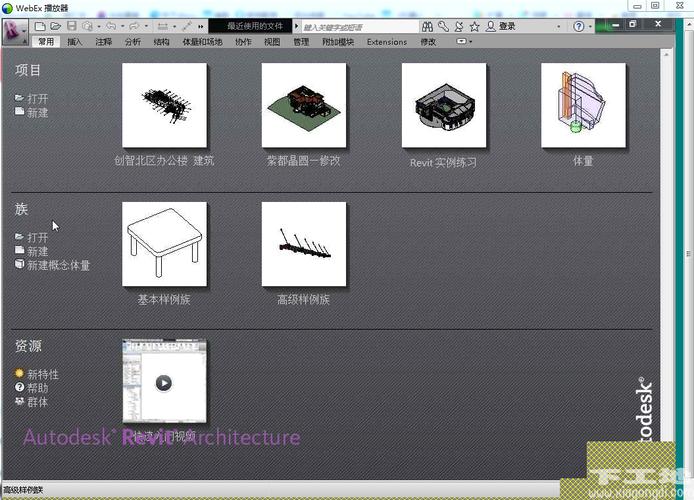
Revit是由Autodesk公司开发的一款专业建筑信息建模(BIM)软件,被广泛应用于建筑设计、结构设计、施工等领域。它提供了一系列强大的工具,帮助建筑师和设计师快速创建和编辑建筑模型,并实现设计、分析和协作。
在本篇教程中,我们将从零基础开始,逐步介绍Revit的基本操作和功能,帮助你快速掌握该软件,并成为一名熟练的Revit用户。
第一步:安装和启动Revit
首先,你需要从Autodesk官方网站或其他可信的渠道下载Revit软件,并按照安装向导的指引完成安装过程。安装完成后,你可以在开始菜单或桌面上找到Revit的快捷方式。
点击Revit的快捷方式,启动软件。在启动界面上,你可以选择创建新的项目或打开已有的项目。选择“新项目”以创建一个新的项目。
第二步:创建项目和设置单位
当你选择创建新项目时,Revit会要求你选择项目模板。模板定义了项目的基本设置和参数,根据你的需求选择适合的模板。
选择完模板后,Revit会打开一个空的项目页面。在这里,你可以设置项目的单位和尺度。点击“设置”选项卡,在“项目单位”中选择适合你的单位制,比如米、英尺等。
第三步:创建建筑模型
现在,让我们开始创建建筑模型。在Revit中,建筑模型是由一系列的元素组成的,包括墙壁、门窗、楼板等。我们将逐个创建这些元素,完成一个基本的建筑模型。
首先,点击“建筑”选项卡,选择“墙壁”工具。在绘图界面上,你可以选择不同类型的墙壁,比如砖墙、混凝土墙等。选择一个墙壁类型,用鼠标点击绘制墙壁的起点和终点。
接下来,使用“门”和“窗户”工具,在墙壁上创建门窗。选择合适的门窗类型,点击墙壁上的位置,Revit会自动在墙壁上创建门窗。
然后,使用“楼板”工具,在墙壁之间创建楼板。选择合适的楼板类型,点击墙壁之间的区域,Revit会自动创建楼板。
完成以上步骤后,你已经成功创建了一个基本的建筑模型。你可以通过拖动鼠标、调整参数等方式对模型进行编辑和修改。
第四步:编辑建筑模型
在Revit中,你可以使用各种工具对建筑模型进行编辑和修改,以实现你的设计意图。
例如,你可以使用“移动”工具将墙壁、门窗等元素移动到新的位置;使用“旋转”工具将元素旋转到合适的角度;使用“缩放”工具调整元素的大小等。
此外,你还可以使用“修改墙壁”工具对墙壁进行切割、加洞等操作;使用“创建天花板”工具创建天花板;使用“创建楼梯”工具创建楼梯等。
Revit还提供了一些高级功能,比如族编辑器(Family Editor),允许你创建自定义的元素和族;视图编辑器(View Editor),允许你创建和编辑不同的视图等。
第五步:添加注释和标注
完成建筑模型后,你可以使用Revit提供的注释和标注工具,添加文字、尺寸和符号等信息,以便更好地传达你的设计意图。
在Revit中,你可以使用“文字”工具添加文字注释;使用“尺寸”工具添加尺寸标注;使用“符号”工具添加常用符号。
同时,Revit还提供了一些自动标注工具,比如墙壁自动标注、楼板自动标注等,可以帮助你快速标注建筑模型。
第六步:渲染和呈现
当你完成建筑模型后,你可以使用Revit的渲染和呈现功能,将模型呈现成逼真的图像或动画。
在Revit中,你可以选择不同的渲染引擎,比如Arnold、Enscape等,通过调整光照、材质、相机等参数,创建逼真的渲染效果。
此外,Revit还提供了云渲染功能,你可以将渲染任务上传到Autodesk云端服务器进行处理,加快渲染速度。
第七步:输出和协作
当你完成设计并进行渲染后,你可以使用Revit提供的输出功能,将设计结果导出为图纸或其他常用的文件格式,方便打印和共享。
在Revit中,你可以通过选择“输出”选项卡,在“图纸”工具下创建图纸,并添加视图、图框、标题等元素;通过选择“导出”选项卡,将设计结果导出为DXF、DWG、PDF等文件格式。
此外,Revit还提供了与其他设计软件的协作功能,你可以将Revit模型导出为IFC文件,与其他BIM软件进行数据交换和协作。
总结:
通过本篇教程,我们从零基础开始,逐步介绍了Revit的基本操作和功能,帮助你快速掌握该软件,并成为一名熟练的Revit用户。
在你掌握了基本操作后,你可以进一步学习Revit的高级功能和技巧,提高你的设计效率和质量。
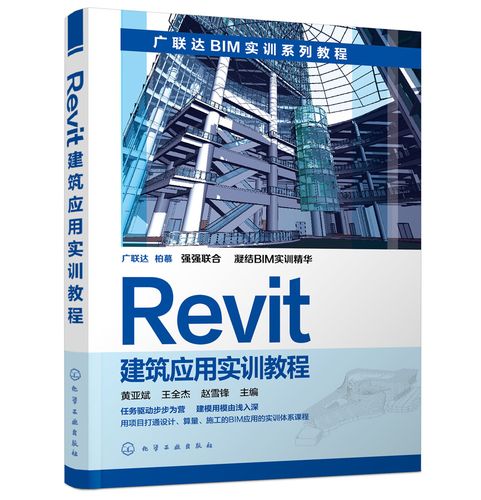
希望本教程对你学习Revit有所帮助!祝你在Revit的世界中探索出更多的可能!
BIM技术是未来的趋势,学习、了解掌握更多BIM前言技术是大势所趋,欢迎更多BIMer加入BIM中文网大家庭(http://www.wanbim.com),一起共同探讨学习BIM技术,了解BIM应用!
相关培训